win10双独立桌面怎么设置?win10系统添加许多新的功能,比如“分屏”“多桌面”等功能,新建多个桌面可以方便用户工作,一个桌面的话不免会感觉乱糟糟的,同时方便的管理自己的工作。大多数的用户都还不知道win10双独立桌面怎么设置,下面我们就给大家介绍win10双独立桌面设置方法。
win10系统双独立桌面怎么设置?具体的方法如下:
1,首先在Windows10桌面,右键点击任务栏的空白位置,在弹出菜单中点击“显示任务视图按钮”一项,选中该项;
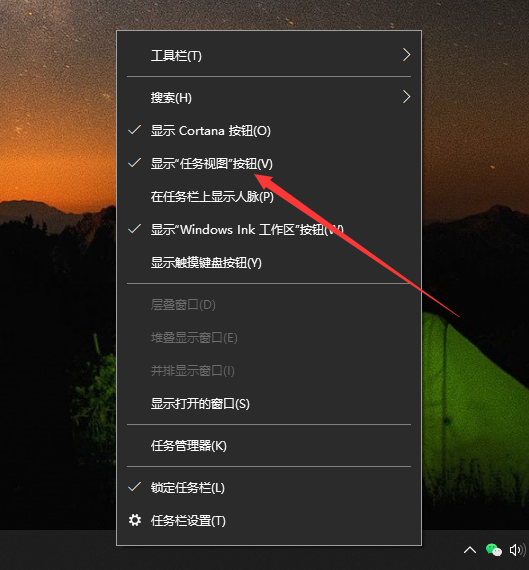
2,这样在Windows10任务栏左侧就有一个“任务视图”按钮了;
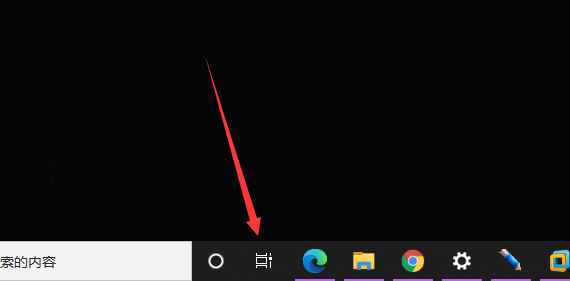
3,用鼠标点一下任务视图按钮,就可以方便的打开多桌面界面了,在这里可以选择使用不同的桌面;
4,如果桌面不够用了,可以再建立一个桌面,只需要在多桌面界面点击右下角的“新建桌面”按钮就可以了;
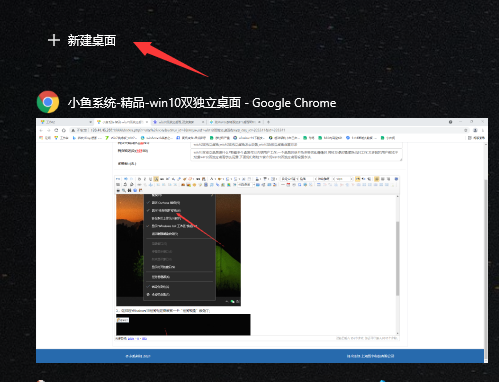
5,当然了, 如果桌面用不到了,也可以关闭该桌面,关闭多桌面就与关闭文件夹一样方便,只需要点击一下右上角的关闭按钮就可以了。
以上就是小编带来的win10系统双独立桌面怎么设置的全部内容,希望可以提供帮助。

win10双独立桌面怎么设置?win10系统添加许多新的功能,比如“分屏”“多桌面”等功能,新建多个桌面可以方便用户工作,一个桌面的话不免会感觉乱糟糟的,同时方便的管理自己的工作。大多数的用户都还不知道win10双独立桌面怎么设置,下面我们就给大家介绍win10双独立桌面设置方法。
win10系统双独立桌面怎么设置?具体的方法如下:
1,首先在Windows10桌面,右键点击任务栏的空白位置,在弹出菜单中点击“显示任务视图按钮”一项,选中该项;
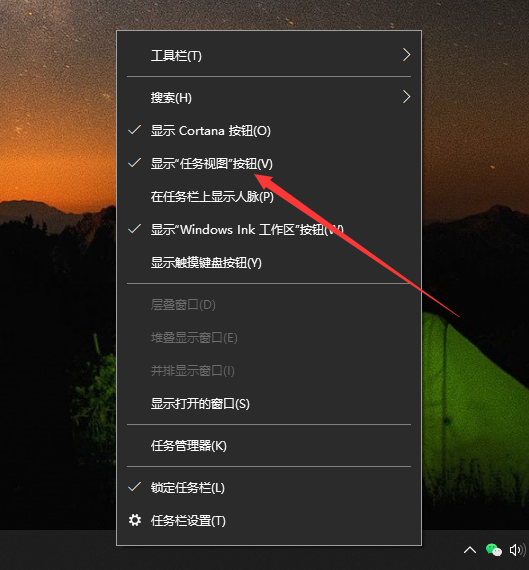
2,这样在Windows10任务栏左侧就有一个“任务视图”按钮了;
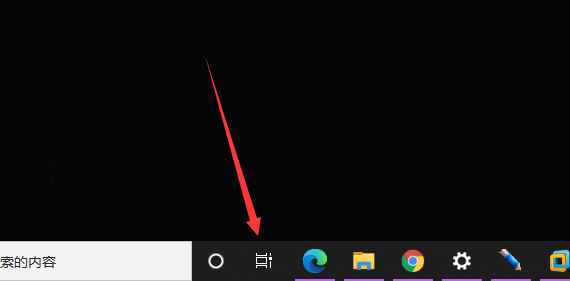
3,用鼠标点一下任务视图按钮,就可以方便的打开多桌面界面了,在这里可以选择使用不同的桌面;
4,如果桌面不够用了,可以再建立一个桌面,只需要在多桌面界面点击右下角的“新建桌面”按钮就可以了;
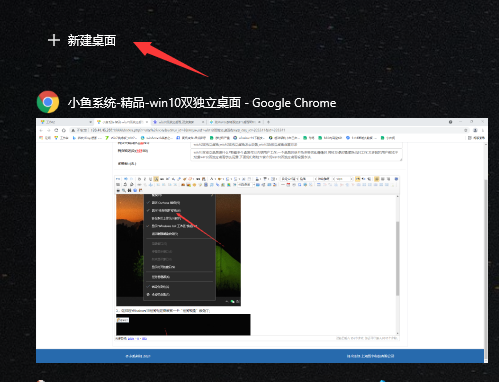
5,当然了, 如果桌面用不到了,也可以关闭该桌面,关闭多桌面就与关闭文件夹一样方便,只需要点击一下右上角的关闭按钮就可以了。
以上就是小编带来的win10系统双独立桌面怎么设置的全部内容,希望可以提供帮助。




